
Quando você abre o arquivo Explorer no Windows 11, ele abre com privilégios padrão por padrão. No entanto, você às vezes pode encontrar-se precisando executá-lo com privilégios elevados para realizar certas tarefas com direitos de administrador.
Abra o File Explorer com direitos de administrador usando o arquivo EXE
Para abrir o File Explorer com direitos de administrador usando seu arquivo .exe, você precisará primeiro Open File Explorer normalmente . Você pode fazer isso pressionando o atalho do teclado Windows + E ou clicando no ícone do arquivo Explorer na barra de tarefas. Está faltando na sua barra de tarefas? Aprender como Explorador de arquivos PIN para a barra de tarefas do Windows 11 .
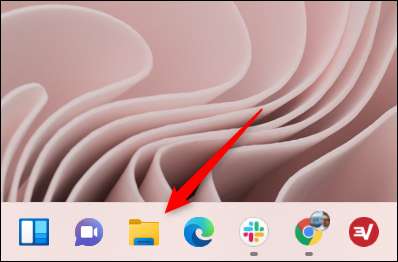
Em seguida, localize o arquivo exe do File Explorer no "Este PC & GT; Windows (C :) & gt; Caminho do arquivo Windows ". Clique com o botão direito do mouse no aplicativo File Explorer e selecione " Executar como administrador "No menu de contexto.
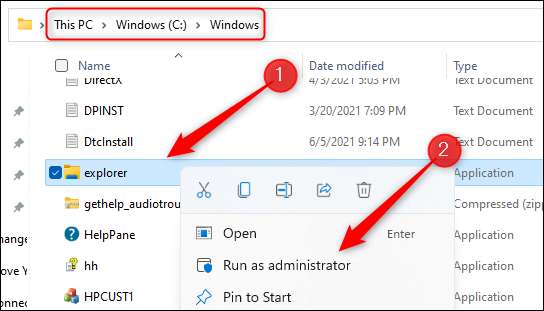
Uma nova instância do File Explorer será aberta com privilégios administrativos.
RELACIONADO: O que significa "administrar como administrador" no Windows 10?
Abra o File Explorer com direitos de administrador usando o gerenciador de tarefas
Você também pode abrir o File Explorer com direitos de administrador usando o Gerenciador de Tarefas. Abra o gerenciador de tarefas pressionando Ctrl + Shift + Escape no teclado. Uma vez aberto, clique em "Mais detalhes" na parte inferior da janela.

O gerenciador de tarefas expandirá, exibindo várias informações sobre aplicativos atualmente em execução. Clique na guia "Arquivo" na barra de menus e, em seguida, clique em "Executar nova tarefa" no menu suspenso que aparece.
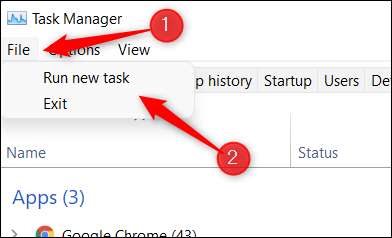
A janela Criar nova tarefa será exibida. Digite "explorer.exe" na caixa de texto ao lado de Abrir, marque a caixa ao lado de "Crie esta tarefa com privilégios administrativos" e clique em "OK".
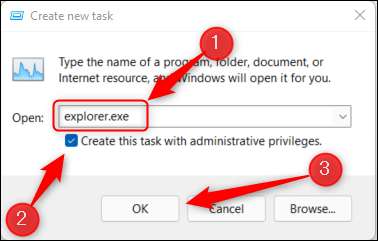
O arquivo Explorer será aberto com privilégios de administrador.
Com o File Explorer em execução com privilégios elevados, você pode procurar por qualquer aplicativo ou arquivo que deseja acessar. Certifique-se de que o arquivo ou a pasta que você esteja procurando não é escondido , no entanto.
RELACIONADO: Como mostrar arquivos ocultos no Windows 11







